Trong khi hầu hết mọi người thích các tùy chọn giao diện tiêu chuẩn trong trình duyệt, một số người có thể thích các tùy chọn thay thế. Bất kể bạn thích bố cục nào, có thể chọn cách bạn tương tác với trình duyệt của mình là một điều tốt. Trình duyệt cảm ứng opera trên Android cung cấp hai giao diện điều hướng để bạn lựa chọn.
Bố cục điều hướng tiêu chuẩn sử dụng thanh điều hướng ở cuối ứng dụng với ba nút. Từ trái sang phải, bạn có nút tab, nút tab mới và nút Opera. Nút tab cho phép bạn quản lý và chuyển đổi giữa các tab đang mở. Nút New Tab cho phép bạn mở ngay một tab mới, mặc dù nó được thay thế bằng nút tìm kiếm trên trang tab mới. Nút Opera được sử dụng để truy cập một số tính năng, chẳng hạn như lịch sử, chế độ duyệt web riêng tư, tải xuống và cài đặt.
Bố cục điều hướng thay thế, được gọi là “Nút tác vụ nhanh”, sử dụng một nút duy nhất. Nhấn và kéo nút sẽ hiển thị một loạt tùy chọn phù hợp với ngữ cảnh. Ví dụ: khi bạn nhấn nút khi đang ở trên một trang web, bạn có các tùy chọn để tải lại hoặc đóng tab, mở tab mới, tìm kiếm hoặc thêm trang hiện tại vào “luồng” (a sistema đánh dấu loại trên trang tab mới). Khi ở trên trang tab mới, bạn vẫn có khả năng tìm kiếm, nhưng bây giờ bạn cũng có tùy chọn tìm kiếm bằng giọng nói, cũng như trình quét mã QR.
Để bật tính năng điều hướng nhanh, bạn cần định cấu hình cài đặt ứng dụng. Để truy cập cài đặt, hãy nhấn vào biểu tượng Opera ở góc dưới cùng bên phải của ứng dụng.
 Nhấn vào biểu tượng Opera ở dưới cùng bên phải để truy cập cài đặt.
Nhấn vào biểu tượng Opera ở dưới cùng bên phải để truy cập cài đặt.Trong menu bật lên, hãy nhấn vào “Cài đặt” để mở cài đặt ứng dụng.
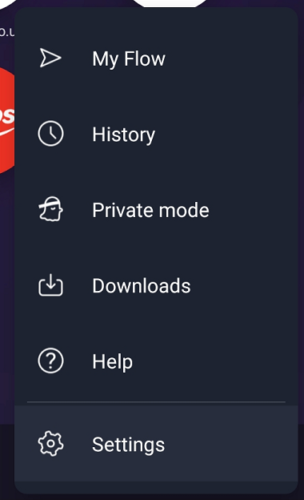 Nhấn vào “Cài đặt” ở cuối menu bật lên.
Nhấn vào “Cài đặt” ở cuối menu bật lên.Trong danh sách cài đặt, hãy nhấn vào “Điều hướng” ở giữa cài đặt “Chung”.
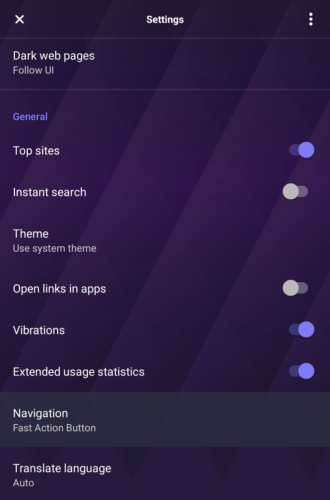 Nhấn vào “Điều hướng” ở giữa cài đặt “Chung”.
Nhấn vào “Điều hướng” ở giữa cài đặt “Chung”.Trong cài đặt điều hướng, bạn có thể chọn giữa chế độ xem “Chuẩn” và “Nút tác vụ nhanh”.
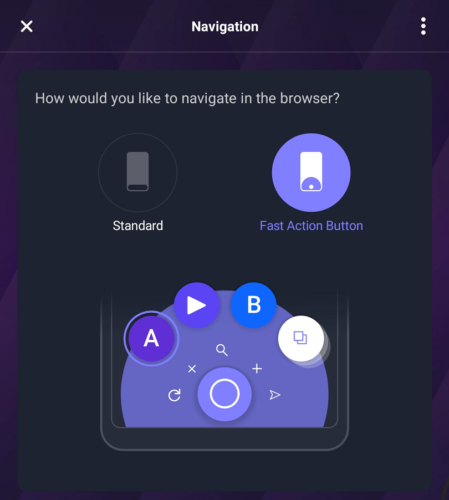 Nhấn vào “nút thao tác nhanh” để bật giao diện người dùng.
Nhấn vào “nút thao tác nhanh” để bật giao diện người dùng.